Cara Memperbaiki Kesalahan Jaringan Tidak Dikenal di Instagram
Panduan Pemecahan Masalah / / August 05, 2021
Instagram adalah layanan jejaring sosial yang dimiliki oleh Facebook dan dicintai oleh Miliaran pengguna di seluruh dunia. Tapi sebagai media sosial Platform berfungsi melalui koneksi internet, beberapa kali pengguna mungkin mendapatkan masalah terkait jaringan Instagram. Sebagian besar, pengguna menerima kesalahan seperti "Terjadi Kesalahan Jaringan Tidak Dikenal". Jadi, jika Anda juga menghadapi masalah serupa, lalu periksa Cara Memperbaiki Kesalahan Jaringan Tidak Dikenal di Instagram.
Setiap kali pengguna mencoba masuk Instagram, kesalahan yang disebutkan itu terjadi. Meskipun ini menunjukkan kesalahan jaringan, beberapa kali itu dapat merusak file aplikasi, masalah cache sistem, masalah APN, dll. Jadi, Anda harus memeriksa beberapa kemungkinan solusi untuk memperbaiki masalah ini dengan benar dengan mengikuti panduan di bawah ini.

Daftar Isi
-
1 Langkah-langkah untuk Memperbaiki Kesalahan Jaringan Tidak Dikenal di Instagram
- 1.1 1. Hapus Cache
- 1.2 2. Hapus Penyimpanan
- 1.3 3. Setel Ulang Preferensi Aplikasi
- 1.4 4. Setel Ulang Pengaturan APN
- 1.5 5. Hapus dan Instal Ulang Aplikasi Instagram
Langkah-langkah untuk Memperbaiki Kesalahan Jaringan Tidak Dikenal di Instagram
Ada beberapa masalah atau solusi yang mungkin disebutkan di bawah ini yang akan berguna untuk Anda. Pastikan untuk mengikuti semua solusi. Pertama-tama, Anda harus mencoba menghapus aplikasi Instagram di perangkat Anda dan kemudian menginstalnya kembali. Namun, jika ini tidak menyelesaikan masalah Anda, lanjutkan ke langkah-langkah di bawah ini.
1. Hapus Cache
Dengan membersihkan cache dari aplikasi tertentu di perangkat Anda harus memperbaiki kesalahan yang tidak diketahui sepenuhnya. Harap diperhatikan bahwa proses ini tidak akan menghapus data aplikasi Anda. Jadi, Anda dapat melakukan tugas ini tanpa masalah apa pun.
- Buka Pengaturan perangkat> Ketuk Aplikasi> Ketuk Aplikasi.
- Gulir ke bawah sedikit dan ketuk Instagram dari daftar aplikasi.
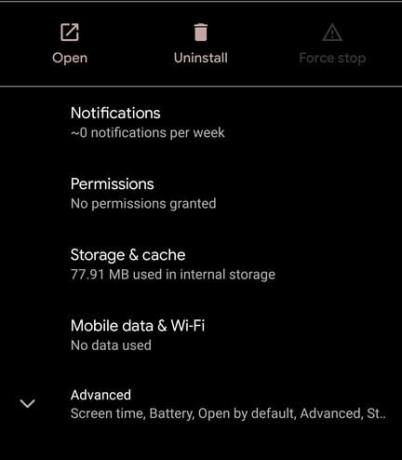
- Sekarang, ketuk Penyimpanan> Pilih Hapus Cache.

- Setelah cache dihapus, buka layar beranda dan luncurkan aplikasi Instagram.
- Periksa apakah kesalahan masih berlanjut atau tidak.
2. Hapus Penyimpanan
- Buka Pengaturan perangkat> pilih Aplikasi> lalu ketuk Aplikasi.
- Gulir ke bawah dan pilih Instagram dari daftar aplikasi.
- Sekarang, ketuk Penyimpanan> Pilih Hapus Penyimpanan.

- Ini akan meminta untuk Hapus data aplikasi.
- Ketuk OK untuk mengonfirmasi.
- Sekarang, buka aplikasi Instagram dan masuk lagi untuk memeriksa masalahnya.
3. Setel Ulang Preferensi Aplikasi
Terkadang, preferensi aplikasi tidak dapat dikonfigurasi dengan benar dan ini dapat terjadi kesalahan atau kelambatan. Jadi, Anda juga dapat mengatur ulang preferensi aplikasi.
- Buka Pengaturan perangkat> pilih Aplikasi> lalu ketuk Aplikasi.
- Ketuk ikon tiga titik> pilih Atur Ulang Preferensi Aplikasi.
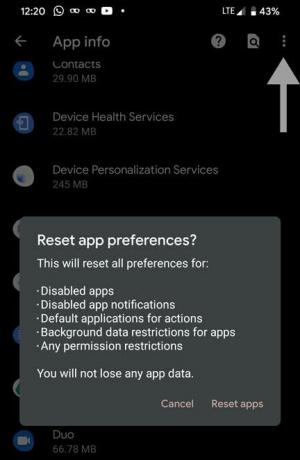
- Ini akan menghapus preferensi aplikasi sepenuhnya dari perangkat Anda.
- Sekarang, reboot handset Anda.
- Terakhir, buka aplikasi Instagram dan coba masuk.
4. Setel Ulang Pengaturan APN
APN adalah singkatan dari Access Point Network yang terkait dengan pengaturan jaringan operator untuk internet. Pastikan untuk mengatur ulang pengaturan APN untuk mengatur APN default.
- Luncurkan menu Pengaturan di ponsel Anda.
- Ketuk Nirkabel & Jaringan> Ketuk Jaringan Seluler.
- Pilih Nama Titik Akses (APN)> Ketuk ikon tiga titik.
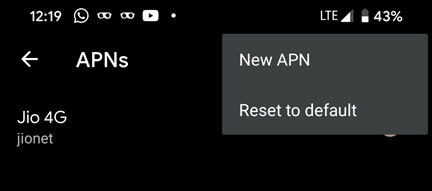
- Ketuk Atur Ulang ke Default.
- Sekarang, restart ponsel Anda dan periksa aplikasi Instagram.
5. Hapus dan Instal Ulang Aplikasi Instagram
Jika aplikasi Instagram Anda tidak berfungsi dengan baik atau Anda mendapatkan beberapa kesalahan, cukup hapus aplikasi dan instal ulang dari Google Play Store.
- Dari layar beranda atau laci aplikasi, navigasikan ke aplikasi Instagram.
- Ketuk dan tahan ikon aplikasi> pilih opsi Uninstall atau seret ikon ke Uninstall.
- Setelah dihapus, buka Google Play Store dan cari Instagram.

- Anda juga dapat menginstal aplikasi langsung dari tautan di bawah ini.
- Ketuk tombol Instal> setelah diinstal, ketuk Buka.
- Masuk dengan akun Instagram Anda dan periksa apakah masalah telah diperbaiki atau belum.
Selesai, teman-teman. Kami harap panduan ini bermanfaat bagi Anda dan aplikasi Instagram Anda sekarang berfungsi dengan baik. Jika Anda memiliki pertanyaan, beri tahu kami di komentar di bawah.
Subodh suka menulis konten apakah itu terkait teknologi atau lainnya. Setelah menulis di blog teknologi selama setahun, dia menjadi bersemangat tentang itu. Dia suka bermain game dan mendengarkan musik. Selain ngeblog, dia kecanduan rakitan PC game dan kebocoran ponsel cerdas.


![Cara Memasang AOSP Android 9.0 Pie di Elephone A4 Pro [GSI Phh-Treble]](/f/383e7b5016a0b50a7d0c0842e3567a84.jpg?width=288&height=384)
